Hast du schon mal auf ein Foto von einem Verkaufsbericht oder einen schnellen Schnappschuss vom Whiteboard gestarrt und dir gewünscht, du könntest all diese Infos direkt nach Excel bringen – ohne stundenlang jede Zahl einzutippen? Damit bist du definitiv nicht allein. Im heutigen Arbeitsalltag liegen Daten selten direkt digital vor. Sie verstecken sich als Quittungen im Portemonnaie, als Screenshots im Postfach oder als abfotografierte Marktanalysen von einer Konferenz. Und mal ehrlich: Niemand will der „Held der manuellen Dateneingabe“ im Team sein.
Das Problem: – das sind über 9 Stunden pro Woche pro Person. Das ist nicht nur langweilig, sondern auch teuer, fehleranfällig und ein sicherer Weg, dein Team zu überlasten. Stell dir vor, du könntest jedes Bild – egal ob Quittung, Tabelle aus einem PDF oder ein Whiteboard-Foto – in wenigen Minuten in eine saubere, strukturierte Excel-Datei verwandeln. Genau das zeige ich dir, mit modernen KI-Tools wie .
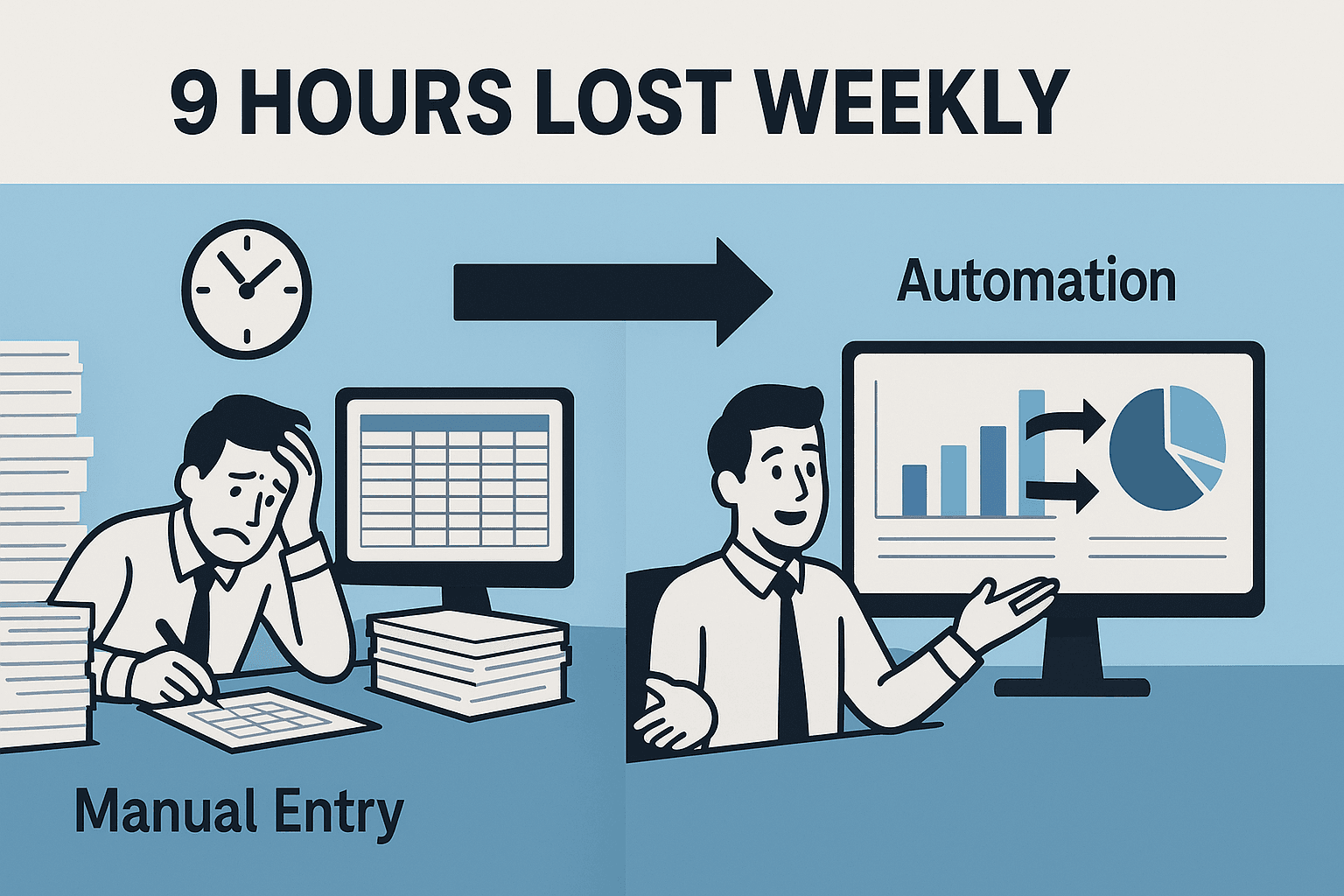
Warum es für Unternehmen wichtig ist, Bilder in Excel umzuwandeln
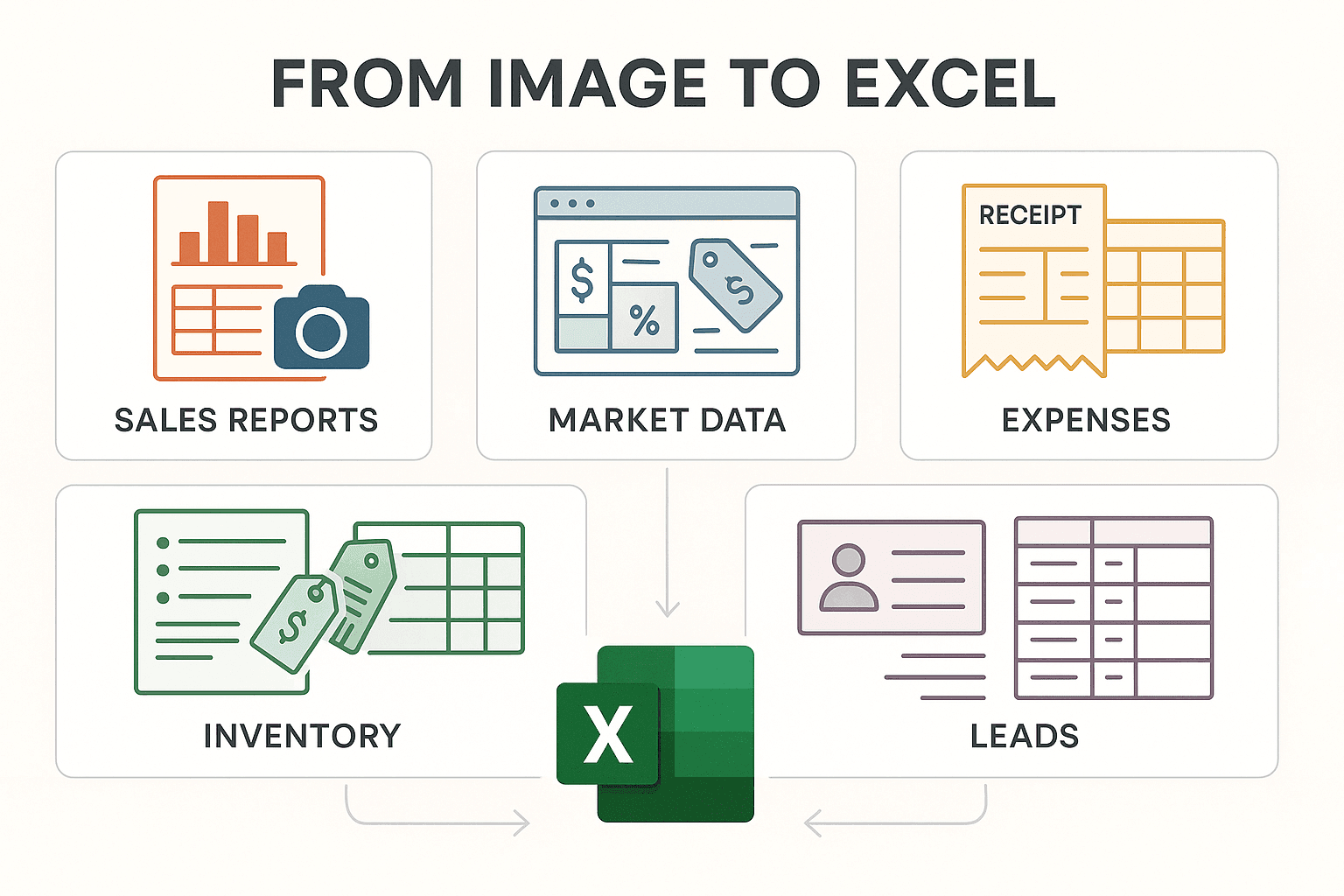
Fakt ist: Die Umwandlung von Bildern in Excel ist längst keine reine IT-Aufgabe mehr – sie ist ein echter Vorteil im Wettbewerb. Warum?
- Quittungen & Rechnungen digitalisieren: Finanzteams müssen Ausgaben erfassen, Abrechnungen machen und Budgets abgleichen. Statt jede Zeile einer zerknitterten Quittung abzutippen, kannst du die Daten einfach scannen und extrahieren.
- Tabellen aus Berichten übernehmen: Analysten bekommen Marktdaten oder Verkaufszahlen oft als Ausdruck oder Screenshot. In Excel importiert, lassen sich diese Daten sofort auswerten – das mühsame Nachbauen von Tabellen entfällt.
- Whiteboard-Notizen erfassen: Projektleiter und Berater fotografieren nach Meetings das Whiteboard. In Excel übertragen, bleiben Aufgaben und Zeitpläne übersichtlich und teilbar.
- Produktinfos & Inventar verwalten: E-Commerce- und Logistikteams bekommen Produktlisten oder Preisblätter oft als Bild oder PDF. In Excel importiert, lassen sich Datenbanken aktualisieren, Anbieter vergleichen oder Bestände verfolgen.
So nutzen verschiedene Teams die Bild-zu-Excel-Umwandlung:
| Bild-Szenario | Fachbereich | Anwendung & Nutzen |
|---|---|---|
| Fotos von Quittungen & Rechnungen | Finanzen / Buchhaltung | Ausgaben erfassen, Budgets abgleichen, weniger Fehler |
| Gescannte Tabellen aus Berichten | Business Analyse | KPIs importieren, schnellere Auswertung von Papierdaten |
| Whiteboard-Notizen als Foto | Projektmanagement | Aufgabenlisten direkt in Excel übertragen |
| Fotos von Visitenkarten/Listen | Vertrieb / Marketing | Leads als Excel-Kontakte für CRM weiterverarbeiten |
| Produktlisten oder Preisschilder | E-Commerce / Lagerverwaltung | Produktdaten für Updates oder Vergleiche extrahieren |
Praxisbeispiel: Ein Einzelhandels-Team, mit dem ich gearbeitet habe, hat früher jede Woche stundenlang Preisschilder aus Lieferantenkatalogen abgetippt. Nach dem Umstieg auf ein KI-basiertes OCR-Tool dauerte das Ganze nur noch 15 Minuten – und Fehler wurden schneller entdeckt als per Hand.
Typische Anwendungsfälle: Von Quittungen bis Marktanalysen
Schauen wir uns an, wo die Umwandlung von Bildern in Excel im Alltag wirklich hilft:
- Verkaufsberichte erstellen: Foto eines gedruckten Berichts machen, Tabelle extrahieren und direkt in Excel analysieren.
- Marktdaten erfassen: Screenshots von Wettbewerber-Preisen oder Markttrends aus PDFs/Websites aufnehmen und als strukturierte Tabelle speichern.
- Ausgaben nachhalten: Quittungen oder Rechnungen scannen und Positionen direkt ins Buchhaltungsblatt übernehmen – kein mühsames Entziffern mehr.
- Inventar verwalten: Produktlisten oder Regaletiketten fotografieren und in Excel für Bestandsupdates nutzen.
- Leads erfassen: Nach einer Messe Fotos von Visitenkarten oder Anmeldelisten in eine digitale Kontaktliste umwandeln.
Die Herausforderungen: Manuelle Eingabe ist langsam, führt zu Tippfehlern und oft zu fehlenden oder falsch zugeordneten Daten. Noch schlimmer: Wertvolle Informationen bleiben im „Bild-Gefängnis“ und sind für Auswertungen oder Automatisierung nicht nutzbar.
Der Mehrwert: Strukturierte Daten in Excel sind nicht nur übersichtlicher – sie sind sofort bereit für Formeln, Diagramme, Dashboards und die Zusammenarbeit im Team.
Überblick: Welche Lösungen gibt es für die Bild-zu-Excel-Umwandlung?
Wie gehen Unternehmen heute vor? Hier die wichtigsten Möglichkeiten:
- Manuelles Abtippen: Die klassische Methode – Bild anschauen, Daten in Excel eintippen. Funktioniert, ist aber langsam und fehleranfällig.
- Excels „Daten aus Bild einfügen“: Microsoft 365 hat eine eingebaute Funktion, um einfache Tabellen aus Bildern zu importieren. Klappt gut bei klaren, gedruckten Tabellen, hat aber Probleme mit komplexen Layouts oder schrägen Fotos ().
- Kostenlose Online-Konverter: Bild auf eine Website hochladen und Text oder Excel-Datei zurückbekommen. Für einfache Aufgaben schnell, aber die Genauigkeit schwankt und Datenschutz ist oft ein Thema.
- Professionelle OCR-Software: Tools wie ABBYY FineReader bieten hohe Genauigkeit und Stapelverarbeitung, sind aber teuer und für viele Teams zu groß.
- KI-gestützte Tools (wie Thunderbit): Mit KI werden Daten aus Bildern gelesen, strukturiert und exportiert – auch bei komplexen Layouts, mehreren Sprachen und individuellen Formatierungen.
Hier der direkte Vergleich:
| Kriterium | Excels „Daten aus Bild“ | Online-Konverter | Thunderbit KI-Scraper |
|---|---|---|---|
| Bedienung | Eingebaut, wenige Klicks | Web-Upload, einfach | Chrome-Erweiterung, Drag & Drop, KI-Unterstützung |
| Genauigkeit bei komplexen Daten | Gut bei einfachen Tabellen | Schwankt, schlecht bei komplexen | Hoch – erhält Struktur, meistert Komplexität |
| Anpassbarkeit | Sehr begrenzt | Keine | Umfangreich – KI-Feld-Prompts, Formatierungsregeln |
| Stapelverarbeitung | Nein | Selten | Ja – mehrseitig, Cloud-Batch, Planung |
| Ausgabeformate | Nur Excel | Excel, CSV, TXT | Excel, CSV, Sheets, Airtable, Notion, mehr |
| Kosten | In 365 enthalten | Kostenlos/Bezahlstufen | Kostenlos, Bezahlpläne ab ca. 15 $/Monat |
| Einschränkungen | Ein Bild pro Vorgang, Basis | Datenschutz, Werbung, Größenlimits | Chrome erforderlich, Handschrift schwierig |
Fazit: Für schnelle, einfache Aufgaben reichen Excel oder ein Online-Konverter. Für komplexe, wiederkehrende oder unternehmenskritische Prozesse sind KI-Tools wie Thunderbit deutlich überlegen.
Thunderbit: Die Komplettlösung für die Umwandlung von Bildern in Excel
Was macht für diese Aufgabe so besonders? (Klar, ich bin voreingenommen – ich habe an Thunderbit mitgearbeitet, aber nutze es auch selbst regelmäßig.)
Mit Thunderbits Dokumenten-/Bild-OCR-Scraping kannst du jedes Bild (JPG, PNG, GIF, BMP oder PDF) hochladen und die KI extrahiert strukturierte Daten – Tabellen, Listen, was immer du brauchst – direkt in Excel oder dein bevorzugtes Tabellen-Tool. Keine zusätzliche Software, keine komplizierten Einstellungen: einfach hochladen, KI arbeiten lassen, fertig.
So funktioniert die KI-gestützte OCR von Thunderbit
Das passiert im Hintergrund:
- KI erkennt Strukturen, nicht nur Text: Thunderbit „liest“ nicht nur Zeichen, sondern analysiert zuerst das Layout – Tabellen, Überschriften, Listen – ähnlich wie ein Markdown-Bauplan. Anschließend extrahiert die KI die eigentlichen Daten und erhält Spalten, Überschriften und Zusammenhänge.
- Komplexe Layouts kein Problem: Tabellen mit verbundenen Zellen, mehrstufigen Überschriften oder Randnotizen? Thunderbits KI ordnet alles korrekt zu, damit deine Excel-Ausgabe nicht durcheinandergerät.
- Mehrsprachigkeit: Du möchtest Daten aus einer französischen Rechnung oder einem spanischen Bericht extrahieren? Thunderbit erkennt auch gemischte Sprachen im selben Bild.
- Stapelverarbeitung & Automatisierung: Mehrere Bilder oder mehrseitige PDFs können nacheinander oder parallel verarbeitet werden. Du kannst sogar wiederkehrende Umwandlungen planen – etwa wöchentliche Verkaufsberichte oder monatliche Spesenabrechnungen.
Nutzererlebnis: Alles läuft direkt im Browser. Du kannst jedes Online-Bild per Rechtsklick mit „Mit Thunderbit extrahieren“ verarbeiten oder Dateien direkt vom Computer hochladen. Nach der Extraktion siehst du eine Vorschau-Tabelle – bereit zum Export.
Datenextraktion anpassen: Feld-KI-Prompts und Formatierung in Thunderbit
Hier spielt Thunderbit seine Stärken aus. Mit Feld-KI-Prompts gibst du der KI genaue Anweisungen, wie deine Daten aussehen sollen:
- Spaltennamen & Datentypen festlegen: Thunderbits „KI-Feldvorschläge“ schlagen Spalten und Typen vor. Du kannst diese nach Bedarf anpassen.
- Formatierungsregeln setzen: Du möchtest Datumsangaben im Format
JJJJ-MM-TT? Preise nur als Zahl? Füge einen Prompt wie „Nur den Zahlenwert ohne Währungssymbol extrahieren“ hinzu – Thunderbit bereinigt die Daten direkt beim Extrahieren. - Datenbereinigung & Anreicherung: Nur die E-Mail aus einem Kontaktfeld extrahieren, Einheiten vereinheitlichen („qm“ statt „sq ft“) oder sogar Text direkt übersetzen.
- Kategorisierung: Regeln hinzufügen, um Daten zu taggen oder zu klassifizieren – z. B. Transaktionen ab 1.000 € als „Hochwertig“ markieren.
Mini-Guide: Du hast ein Foto einer Immobilien-Tabelle. Für die Spalte „Preis“ gibst du an: „Nur die Zahl extrahieren, kein €-Zeichen.“ Für „Maklerkontakt“: „Nur die E-Mail-Adresse extrahieren.“ Thunderbit setzt diese Regeln direkt beim Erstellen der Excel-Datei um.
Schritt-für-Schritt: So wandelst du ein Bild mit Thunderbit in Excel um
So einfach geht’s – dein Fahrplan:
1. Thunderbit Chrome-Erweiterung installieren
Geh auf die und klick auf „Zu Chrome hinzufügen“. Das Thunderbit-Icon erscheint in deiner Browserleiste. Registriere dich kostenlos (du bekommst Startguthaben zum Ausprobieren).
2. Dokumenten-/Bild-OCR-Scraping-Tool öffnen
Klick auf das Thunderbit-Icon und wähle den Modus „Datei/Bild“. Im Sidebar kannst du Dateien hochladen.
3. Bild hochladen oder per Drag & Drop einfügen
- Zieh dein JPG, PNG, GIF, BMP oder PDF in das Panel oder nutze den Dateiauswahldialog.
- Bei Online-Bildern: Rechtsklick und „Mit Thunderbit extrahieren“ wählen.
Thunderbit unterstützt Bilder bis 10 MB und mehrseitige PDFs.
4. (Optional) Felder und Prompts anpassen
- Klick auf „KI-Feldvorschläge“, damit Thunderbit Spalten und Datentypen vorschlägt.
- Bearbeite Feldnamen, füge Spalten hinzu oder entferne sie, und leg Datentypen fest (Text, Zahl, Datum etc.).
- Für jedes Feld kannst du einen individuellen KI-Prompt für spezielle Formatierungen oder Extraktionsregeln hinzufügen.
5. Extrahieren und Daten überprüfen
- Klick auf „Scrapen“. Thunderbits KI verarbeitet das Bild und zeigt eine Vorschau-Tabelle an.
- Prüfe das Ergebnis – stimmen Spalten, sind die Daten korrekt, fehlt etwas?
- Du kannst jede Zelle direkt in der Vorschau bearbeiten.
6. Export nach Excel oder in andere Formate
- Klick auf „Exportieren“ und wähle das gewünschte Format: Excel (.xlsx), Google Sheets, CSV, Airtable, Notion, Word oder JSON.
- Du kannst auch mehrere Plattformen gleichzeitig exportieren – ohne Zusatzkosten, auch im Gratis-Tarif.
Tipp bei Problemen: Wenn etwas nicht passt, überprüfe deine Feld-Prompts oder lade ein klareres Bild hoch. Thunderbits KI ist robust, aber „Müll rein, Müll raus“ gilt auch hier.
Tipps für optimale Bilderkennung
So holst du das Beste raus – aus Erfahrung:
- Hochauflösende Bilder verwenden: Beim Scannen mindestens 300 DPI. Bei Smartphone-Fotos darauf achten, dass der Text beim Hineinzoomen scharf bleibt.
- Gute Beleuchtung & Kontrast: Schatten, Spiegelungen oder verblasste Schrift vermeiden. Natürliches Licht ist ideal, Blitz auf glänzendem Papier eher nicht.
- Dokumente gerade aufnehmen: Möglichst flach und frontal fotografieren. Scan-Apps (z. B. Adobe Scan, Microsoft Lens) korrigieren schiefe Winkel automatisch.
- Auf relevante Inhalte zuschneiden: Konzentriere dich auf die benötigte Tabelle oder den Text – Ränder oder Werbung können die KI verwirren.
- Gedruckter Text ist besser als Handschrift: Thunderbit erkennt gedruckte oder getippte Texte sehr gut. Handschrift, vor allem Schreibschrift, bleibt für jede OCR schwierig.
- Vorab testen: Bei größeren Projekten erst eine Seite ausprobieren und das Ergebnis prüfen, bevor du alles verarbeitest.
Bei unscharfen oder schiefen Bildern: Foto neu aufnehmen oder mit einem Bildbearbeitungsprogramm Helligkeit und Kontrast anpassen. Thunderbits KI gleicht einiges aus, aber ein gutes Ausgangsbild hilft immer.
Thunderbit vs. klassische Tools: Warum es die beste Wahl für die Datenerfassung ist
Thunderbit im Vergleich zur Konkurrenz:
| Funktion/Kriterium | Thunderbit | Excel „Daten aus Bild“ | Online-Konverter | Desktop-OCR-Software |
|---|---|---|---|---|
| Bedienung | No-Code, KI-Unterstützung, browserbasiert | Einfach, wenn Excel vorhanden | Einfacher Web-Upload | Mittel, Einrichtung nötig |
| Genauigkeit | Hoch, meistert komplexe Layouts | Gut bei einfachen Tabellen | Schwankt, schlecht bei komplexen | Sehr hoch, teuer |
| Anpassbarkeit | Umfangreich – KI-Prompts, Formatierung, Anreicherung | Keine über Basis hinaus | Keine | Teilweise, aber komplex |
| Stapelverarbeitung | Ja – mehrseitig, geplant, Cloud-Batch | Nein | Selten | Ja, mit Einrichtung |
| Ausgabe/Integration | Excel, Sheets, Airtable, Notion, Word, JSON | Nur Excel | Excel, CSV, TXT | Viele, manueller Export |
| Mehrsprachigkeit | Ja, sehr gut | Eingeschränkt | Schwankt | Schwankt |
| Kosten | Kostenlos, Bezahlpläne ab ca. 15 $/Monat | In 365 enthalten | Kostenlos/Bezahlstufen | Hohe Einmalkosten |
Kurz gesagt: Thunderbit ist die perfekte Mischung – leistungsstark, flexibel, erschwinglich und für jeden einfach zu bedienen. Ein echtes All-in-One-Tool, nicht nur eine Einzelfunktion.
Bildqualitätsprobleme meistern: Praktische Lösungen
So gehst du mit typischen Stolpersteinen um:
- Unscharfe Bilder: Foto neu aufnehmen, Stativ nutzen oder ein Schärfungs-Tool verwenden.
- Schlechte Beleuchtung/Schatten: Für besseres Licht sorgen, Seite glätten oder Helligkeit im Editor anpassen.
- Schiefe Winkel: Scan-Apps oder Deskew-Tools nutzen, um das Bild zu begradigen.
- Alte/rauschende Dokumente: Rauschfilter oder „Despeckle“-Funktion nutzen; manchmal hilft auch ein erneuter Scan.
- Handschrift: Blockbuchstaben funktionieren manchmal, Schreibschrift bleibt schwierig – hier ist oft Nachbearbeitung nötig.
- Wiederkehrende OCR-Fehler: Nach dem Export mit Excels Suchen & Ersetzen schnell korrigieren.
Thunderbits KI gleicht vieles aus, aber ein klares, gut ausgeleuchtetes Bild ist immer die beste Basis.
Fazit: So profitieren Unternehmen von der Bild-zu-Excel-Umwandlung
Warum du die Umwandlung von Bildern in Excel draufhaben solltest:
- Zeitersparnis: Was früher Stunden dauerte, geht jetzt in Minuten. Dein Team kann sich auf wichtigere Aufgaben konzentrieren.
- Mehr Genauigkeit: KI reduziert Tippfehler und Zuordnungsprobleme – deine Daten sind sauberer und zuverlässiger.
- Flexible Extraktion: Spalten, Formate und sogar Anreicherung oder Kategorisierung lassen sich individuell anpassen.
- Vielfältige Ausgabeformate: Exportiere nach Excel, Sheets, Airtable, Notion und mehr – mit nur einem Klick.
- Skalierbar & günstig: Hunderte Bilder im Batch verarbeiten, wiederkehrende Jobs planen und nur zahlen, was du wirklich nutzt.
Bereit, die manuelle Dateneingabe hinter dir zu lassen? , teste die Gratis-Version und erlebe, wie viel Zeit (und Nerven) du sparen kannst. Weitere Tipps und Anleitungen findest du im .
Häufige Fragen (FAQ)
1. Welche Bildformate kann Thunderbit in Excel umwandeln?
Thunderbit unterstützt JPG, PNG, GIF, BMP und PDF-Dateien (auch gescannte PDFs). Alles, was dein Computer öffnen kann, kann Thunderbit auch lesen.
2. Wie genau ist die OCR von Thunderbit im Vergleich zu manueller Eingabe oder Excels eingebauter Funktion?
Thunderbits KI-basierte OCR ist sehr präzise, besonders bei klaren, gedruckten Dokumenten. Die Tabellenstruktur bleibt erhalten und komplexe Layouts werden besser erkannt als mit Excels „Daten aus Bild“ oder den meisten Online-Konvertern.
3. Kann ich steuern, wie Thunderbit meine Daten extrahiert und formatiert?
Ja! Mit Feld-KI-Prompts kannst du Spaltennamen, Datentypen, Formatierungsregeln und sogar Logik für die Bereinigung oder Kategorisierung während der Extraktion festlegen.
4. Was tun bei unscharfen oder schlecht beleuchteten Bildern?
Für beste Ergebnisse solltest du hochauflösende, gut ausgeleuchtete Bilder verwenden. Thunderbits KI gleicht einiges aus, aber ein klares Foto liefert die besten Resultate. Scan-Apps helfen, Schieflagen oder Lichtprobleme zu korrigieren.
5. Ist Thunderbit kostenlos nutzbar?
Thunderbit bietet einen kostenlosen Tarif (bis zu 6 Seiten, mit Test-Boost bis zu 10). Alle Exportformate sind gratis. Für größere Mengen gibt es günstige Bezahlpläne ab ca. 15 $/Monat – ideal für Unternehmen jeder Größe.
Bereit, dein nächstes Bild in eine Tabelle zu verwandeln? Probier Thunderbit aus und lass die KI die Arbeit übernehmen – damit du dich auf das Wesentliche konzentrieren kannst.